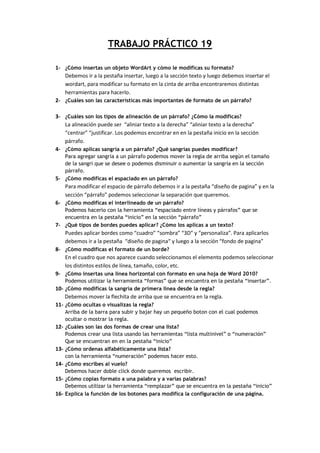
tp 19
- 1. TRABAJO PRÁCTICO 19 1- ¿Cómo insertas un objeto WordArt y cómo le modificas su formato? Debemos ir a la pestaña insertar, luego a la sección texto y luego debemos insertar el wordart, para modificar su formato en la cinta de arriba encontraremos distintas herramientas para hacerlo. 2- ¿Cuáles son las características más importantes de formato de un párrafo? 3- ¿Cuáles son los tipos de alineación de un párrafo? ¿Cómo la modificas? La alineación puede ser “aliniar texto a la derecha” “aliniar texto a la derecha” “centrar” “justificar. Los podemos encontrar en en la pestaña inicio en la sección párrafo. 4- ¿Cómo aplicas sangría a un párrafo? ¿Qué sangrías puedes modificar? Para agregar sangría a un párrafo podemos mover la regla de arriba según el tamaño de la sangri que se desee o podemos disminuir o aumentar la sangría en la sección párrafo. 5- ¿Cómo modificas el espaciado en un párrafo? Para modificar el espacio de párrafo debemos ir a la pestaña “diseño de pagina” y en la sección “párrafo” podemos seleccionar la separación que queremos. 6- ¿Cómo modificas el interlineado de un párrafo? Podemos hacerlo con la herramienta “espaciado entre líneas y párrafos” que se encuentra en la pestaña “inicio” en la sección “párrafo” 7- ¿Qué tipos de bordes puedes aplicar? ¿Cómo los aplicas a un texto? Puedes aplicar bordes como “cuadro” “sombra” “3D” y “personaliza”. Para aplicarlos debemos ir a la pestaña “diseño de pagina“ y luego a la sección “fondo de pagina” 8- ¿Cómo modificas el formato de un borde? En el cuadro que nos aparece cuando seleccionamos el elemento podemos seleccionar los distintos estilos de línea, tamaño, color, etc. 9- ¿Cómo insertas una línea horizontal con formato en una hoja de Word 2010? Podemos utilizar la herramienta “formas” que se encuentra en la pestaña “insertar”. 10- ¿Cómo modificas la sangría de primera línea desde la regla? Debemos mover la flechita de arriba que se encuentra en la regla. 11- ¿Cómo ocultas o visualizas la regla? Arriba de la barra para subir y bajar hay un pequeño boton con el cual podemos ocultar o mostrar la regla. 12- ¿Cuáles son las dos formas de crear una lista? Podemos crear una lista usando las herramientas “lista multinivel” o “numeración” Que se encuentran en en la pestaña “inicio” 13- ¿Cómo ordenas alfabéticamente una lista? con la herramienta “numeración” podemos hacer esto. 14- ¿Cómo escribes al vuelo? Debemos hacer doble click donde queremos escribir. 15- ¿Cómo copias formato a una palabra y a varias palabras? Debemos utilizar la herramienta “remplazar” que se encuentra en la pestaña “inicio” 16- Explica la función de los botones para modifica la configuración de una página.
- 2. .MARGENES: nos permite agregar márgenes a nuestra pagina. -ORIENTACION: nos permite elegir la orientación de la pagina, horizontal o vertical. -TAMAÑO: nos permite cambiar el tamaño de la pagina ya sea A4, carta, legal, etc. -COLUMNAS: no permite seleccionar la cantidad de columnas que queremos en la pagina. -SALTOS: nos permite agregar saltos de pagina para indicar que el texto sigue. .NUMEROS DE LINEA: nos permite agregar números para poder ver en que línea. estamos. -GUIONES: agregar guiones entre silabas.